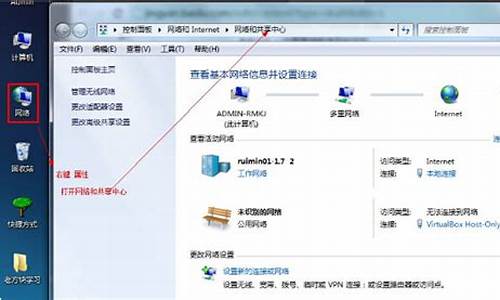1.华硕电脑开不了机怎么重装系统
2.华硕win7恢复出厂系统华硕win7怎样恢复出厂系统
3.华硕笔记本win7系统怎样用光碟重装系统啊
4.华硕电脑重装win7步骤 怎么重装笔记本系统6天

您好!
如果U盘是PE系统,可以在PE下试试拷贝资料。如果可以拷贝资料,拷贝完资料后,然后可以在PE下先分区,然后再重新安装系统。如果是使用的安装版的系统,可以在安装时选择分区的时候,对所有盘格式化操作,然后再安装系统。一些具体的使用方法,网络上都有很多教程的,可以搜索查看学习的。
华硕电脑开不了机怎么重装系统
最新华硕笔记本电脑怎么用U盘换系统?最新华硕笔记本默认是预装win1064位的机型,win10是最新型的操作系统,启动方式跟win7大不相同。win10默认是uefigpt模式,win7默认是legacymbr模式,如果要将win10换成win7系统,需要改BIOS,然后用U盘重装。这边小编跟大家介绍最新华硕笔记本电脑用U盘换系统的方法。
注意事项:
1、预装的win10默认是UEFI+GPT启动模式,win7则是Legacy+MBR,win10换win7需要删除硬盘所有数据,然后更换分区表,重装装win7之前必须备份所有数据
2、如果哪一天要恢复自带的操作系统,需要到华硕售后服务站
相关教程:
大安装原版win7教程
硬盘GPT和MBR分区表转换方法
华硕台式电脑预装win8换win7步骤
华硕笔记本使用u盘装win10系统教程
一、操作准备
1、备份硬盘所有重要的文件
2、4G左右的U盘,大u盘制作教程
3、win7系统下载:华硕笔记本ASUSghostwin764位安全稳定版
4、启动设置:华硕笔记本win8怎么设置u盘启动
二、华硕笔记本用U盘换系统步骤如下
1、启动华硕笔记本电脑后不停按F2进入BIOS设置,如果无法进入BIOS,则重启时按ESC,在弹出的菜单中选择EnterSetup回车进入,按→方向键移动到Security,选择SecureBootControl,回车,改成Disabled,回车确认,如果跟这个BIOS界面不一样,需先进入SecureBootmenu,再将SecureBootControl改成Disabled;
2、转到Boot选项卡,选择LaunchCSM回车,改成Enabled,回车确认,表示开启兼容模式,按F10弹出对话框,选择Yes回车保存重启;
3、插入U盘启动盘,重启时不停按ESC弹出启动菜单,选择识别到U盘启动项,比如GeneralUDisk5.00回车;
4、从U盘启动进入到这个主菜单,按数字2或选择02回车,启动pe系统;
5、进入PE系统之后,双击DG分区工具,直接选择快速分区进入下一步,或者依次进行操作:右键硬盘选择删除分区,保存修改,转换分区表类型为MBR格式,保存更改,快速分区;
6、分区表类型选择MBR,然后设置分区数目和分区大小,主分区一般35G以上,建议50G,如果是固态硬盘,勾选对齐分区,扇区2048就是4k对齐,点击确定,执行分区过程;
7、完成分区之后,双击打开大一键装机,映像路径选择华硕笔记本win7系统iso镜像,点击下拉框或更多,选择win7.gho;
8、点击还原分区,选择win7系统安装位置,比如C盘,如果不是显示C盘,需根据总大小来判断,点击确定;
9、弹出这个对话框,勾选“完成后重启”和“引导修复”,点击是;
10、转到这个界面,执行win7系统还原到C盘的过程,这个过程一般需要5分钟左右;
11、操作完成后,华硕笔记本会自动重启,此时要拔出U盘,重启之后进入这个界面,继续执行win7系统驱动的安装和配置过程;
12、一般5-10分钟系统就会安装好,最后启动进入华硕win7系统桌面,华硕win10就换成了win7系统。
最新华硕笔记本电脑用U盘换系统重装步骤就是这样了,如果你不想用自带的操作系统,可以按照本文提供的方法重装系统。
华硕win7恢复出厂系统华硕win7怎样恢复出厂系统
使用华硕电脑的用户非常多,尽管华硕电脑品质好,不过总有一些用户会遇到系统故障,比如遇到电脑开不了机的问题,这个时候就需要重装系统,那么华硕电脑开不了机怎么重装系统呢?由于电脑不能开机,只能通过U盘或光盘重装,考虑到现在华硕电脑大多是uefi新机型,这边就以uefi下重装方法为例,跟大家介绍华硕电脑开不了机重装系统方法。
重装须知:
1、本文介绍uefi重装win8方法,win10也是一样的方法,需要主板支持UEFI模式,而且系统必须是win864位系统
2、如果是预装win7或早期的非uefi机型,参考相关教程,通过非uefi重装方法
相关教程:
华硕FX50恢复预装系统步骤
华硕笔记本怎么用u盘重装win7
华硕电脑怎么用光盘重装系统
uefigpt启动模式安装win8原版系统步骤
一、重装准备
1、8G容量U盘
2、系统镜像下载:笔记本win8系统下载
3、uefi启动u盘:uefipe启动盘制作教程
二、启动设置:华硕笔记本win8怎么设置u盘启动
三、华硕电脑开不了机重装系统步骤如下
1、制作好uefipe启动U盘之后,将华硕win864位系统iso镜像直接复制到U盘gho目录下;
2、在开不了机的华硕电脑上插入U盘,启动之后,笔记本电脑不停按Esc快捷键,台式按F8,在弹出的启动项选择框中,选择识别到的U盘选项,如果有带UEFI的启动项,要选择uefi的项,回车从uefi引导启动,如果没有U盘项,选择entersetup,找到secureboot,改成disabled;
3、由于制作方式不同,有些uefipe启动盘会直接进入pe系统,有些会先显示这个主界面,选择02回车运行win8PEx64;
4、进入pe系统之后,如果不用分区,直接执行第7步,如果要重新划分分区,双击桌面上的DG分区工具,右键选择硬盘,点击快速分区;
5、分区表类型选择GUID,也就是GPT,然后设置分区数目,设置系统盘的大小,固态硬盘还需勾选对齐分区到此扇区,扇区默认即可,确定;
6、之后执行硬盘分区以及格式化过程,分区之后如图所示,gpt分区表会有ESP、MSR两个额外分区;
7、接着双击打开大PE一键装机,GHOWIMISO映像路径选择win8x64iso文件,然后点击下拉框,工具会自动提取win8.gho文件,选择win8.gho文件;
8、接着选择还原分区,选择系统安装位置,一般是C盘,如果不是C盘,根据卷标系统或硬盘大小来选择,点击确定;
9、弹出这个对话框,勾选这些项,如果是usb3.0,可以勾选注入驱动,点击确定;
10、转到这个界面,执行win8系统安装到C盘的过程,等待进度条执行完成;
11、操作完成后,会提示电脑即将重启,点击是重启,此时拔出U盘,不拔除也可以,会自动进入这个界面,继续执行win8系统的重装和配置过程;
12、整个重装过程需要5-10分钟,在启动进入win8桌面之后,华硕电脑系统就重装好了。
以上就是华硕电脑开不了机重装系统方法,如果你的华硕电脑开不了机,就可以通过上面的方法使用U盘来重装系统。
华硕笔记本win7系统怎样用光碟重装系统啊
预装windows 7系统的华硕笔记本可通过F9键隐藏分区进行一键恢复。
具体步骤如下:
1、按下电源键开机,当显示屏出现ASUS LOGO时请连zhuan续点击键盘上<F9>按键;
2、在windows恢复过程中,系统会自动加载恢复文件,或选择Windows Setup[EMS Enabled]然后按下<Enter>按键;
3、选择恢复向导语言版本,然后点击Next(下一步);
4、阅读完"华硕预载向导"画面后点击Next(下一步);
5、选择一个分区项目并点击Next(下一步)。分区项目:
1)仅将Windows恢复到第一分区:本项目将只会删除第一分区中的内容,让系统保留其他分区,并将系统安装于"C"盘。
2)将Windows恢复到整个硬盘中:本项目将会覆盖硬盘内所有数据并将整个硬盘恢复为单一分区,名为"C"。
3)将Windows恢复到有两个分区的硬盘:本项目将会恢复整个硬盘成为出厂的设置状态。重新分割硬盘位两个分区,第一个名为"C",第一个名为"C"的分区容量约为硬盘容量的30%,第二个名为"D"的分区容量约为硬盘容量的70%,并将系统安装于"C"盘。
6、依照屏幕画面只是完成恢复程序。
出现以下界面,表示系统正在恢复中:
华硕电脑重装win7步骤 怎么重装笔记本系统6天
尊敬的华硕用户您好,
首先您的机器是不是有预装正版系统呢?如果有预装正版系统的话,只需要开机按F9,然后进入系统恢复界面,选择第一个选项,将隐藏分区恢复到硬盘第一分区就可以了。
当然,如果您没有隐藏分区的话,将系统盘放入光驱,开机按esc,然后选择DVD引导,进入PE系统。然后重装系统,用光盘重装系统的详细资料可以请您参考下面的链接:://wenku.baidu/view/7464a5360b4c2e3f5727637e.html
一、制作U极速U盘启动盘
1、找一台能用电脑,下载并安装U盘启动制作软件,比如U极速、大。
2、打开U盘启动盘制作软件U极速,等待界面上显示出"请插入需要制作启动盘的U盘"提示时插入准备好的U盘,然后对界面做如下图的选择,进行启动盘的制作:
3、等待3分钟左右,界面会显示“U盘启动盘制作完成”,点击“确定”。
4、点击启动盘制作软件自带的“启动模拟器”,检查U盘启动盘是否制作成功,出现PE主菜单即为制作成功,测试完毕按住"Ctrl+Alt"组合键即可关闭窗口。
5、从网络上下载win7系统的镜像文件,下载好后复制到制作好的U极速U盘启动盘。
二、用U盘启动盘对华硕电脑重装系统win7
1、把U盘插入电脑进行重启,等待开机画面出现华硕的LOGO标志时,按下启动快捷键”ESC“(台式按“F8”),进入到启动项选择窗口,选择“USB-HDD”从U盘启动,按下回车键确认,
2、进入U极速PE主菜单后,选择02运行U极速win8PE装机维护版(新机器)
3、进入PE系统桌面后,会自行弹出PE系统自带的系统安装工具"U极速一键还原系统",装机工具会自动加载系统镜像包所需的安装文件,我们只要选择安装系统的磁盘分区C盘,接着点击"确定"按键,
4、接下来会依次出现的两个窗口中,分别选择”确定“和”是“即可。
5、完成上述操作后,电脑会自动重启,电脑重启时要马上把U盘从电脑USB接口拔出。后续的系统安装会自动进行,直至完成后续设置就能进入win7系统,
6、到此为止,用U盘启动盘对华硕电脑进行重装系统win 7就结束了。